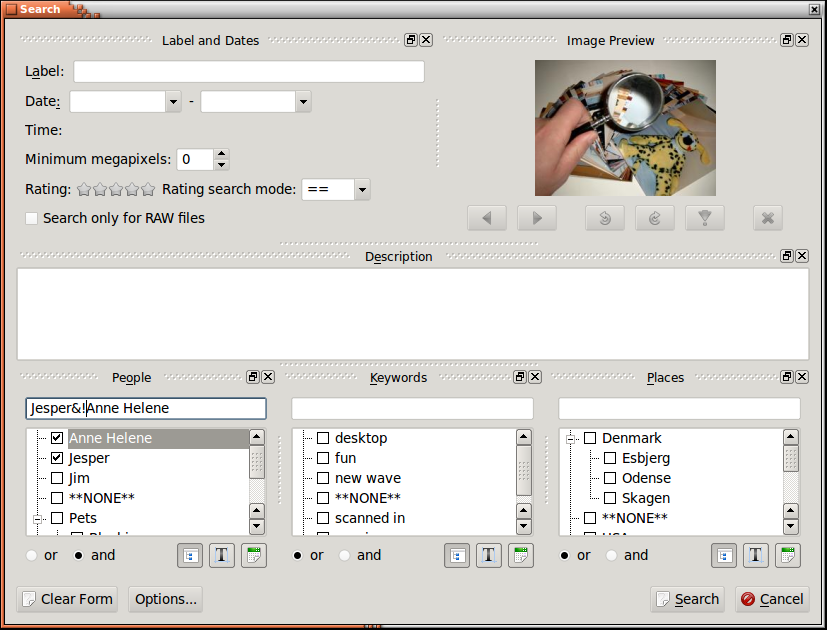Wenn Sie im Hauptfenster den Eintrag Suchen aufrufen, wird Ihnen ein Dialog angezeigt, der dem Dialog für das Festlegen der Bild-Eigenschaften sehr ähnlich ist. Diesen Dialog können Sie in Abbildung 3.6, „Bildsuche-Dialog“ noch einmal ansehen.
Wenn Sie eine Zeichenfolge in das Feld Beschriftung oder Beschreibung eingeben, werden die Beschriftungen beziehungsweise Beschreibungen der Bilder nach diesem Text durchsucht. Wenn Sie möchten, können Sie auch ein Datum eingeben, nach dem gesucht werden soll; das Datum kann entweder ein Teil des Gesamtdatums sein, also zum Beispiel 1971, oder das komplette Datum. Sie können auch einen Bereich von zwei Daten verwenden, wie zum Beispiel 1971-1980.
Die Optionen im unteren Teil des Fensters ermöglichen in begrenzter Weise das Suchen mit Ausdrücken, wie Sie in Abbildung 3.6, „Bildsuche-Dialog“ sehen können. Hier wird nach Bildern gesucht, auf denen Jesper, jedoch nicht Anne Helene abgebildet sind.
Die Operationen, die Sie eingeben können, sind & (bedeutet „und“), | (bedeutet „oder“) und ! (bedeutet „nicht“).